
Одно из самых распространенных неудобств новой Windows 10, почему бы не сказать об этом, - это приложение «Фотографии», которое работает значительно медленнее по сравнению с программой просмотра фотографий Windows, которая так много лет делится с нами фотографиями. Сегодня мы покажем вам, как убедиться, что все наши фотографии открываются с помощью Windows Photo Viewer. И не с приложением Windows 10 Photos, если конечно хотите.
Как мы уже говорили, по умолчанию в Windows 10 мы настроили так, чтобы приложение Windows Photos открывало наши фотографии, к сожалению, оно не так оптимизировано, как должно или хотелось бы, Вот почему для некоторых вещей любое время в прошлом было лучше, особенно для Window Photo Viewer., очень быстро, просто и полезно, и если что-то работает, зачем это менять?
В большинстве случаев это будет очень просто, и Windows 10 при первом открытии фотографии спросит нас, с помощью какой программы или приложения мы хотим открыть этот тип файлов, просто выберите Windows Photo Viewer. Однако, если по какой-либо причине мы не выбрали его в то время или теперь мы передумали в отношении приложения «Фотографии», нам просто нужно выполнить следующие шаги, описанные на фотографии выше.
Сбросить Windows 10 Photo Viewer
- Нажмите клавишу Windows или перейдите в текстовое поле Кортаны.
- Пишем "приложения по умолчанию"
- В предложенных приложениях нажмите «настройки приложения по умолчанию »
- Входим в конфигурацию и переходим в раздел «Фотографии»
- Заменяем приложение Фотографии из Windows Photo Viewer, которые появятся в том же списке
Как вы смогли наблюдать, как вернуться к классическому средству просмотра, очень просто, нам просто нужно выполнить эти шаги, и если у вас есть проблема, не стесняйтесь проверять это в комментариях. Скажи нам, ты остаешься с vСредство просмотра фотографий Windows 10 или вы предпочитаете программу просмотра изображений операционной системы Microsoft?
Альтернативные варианты для Windows 10 Photo Viewer
Тем не менее, мы живем в эпоху настройки, и способ просмотра фотографий на нашем ПК не может быть меньше, поэтому мы хотим предложить вам несколько альтернатив Windows Photo Viewer, чтобы мы могли попробовать другие способы его получения. производительность и, конечно же, оптимизация способа просмотра фотографий на ПК с Windows 10. Итак, мы идем туда с небольшими альтернативами, которые вы не можете пропустить.
ImageGlass
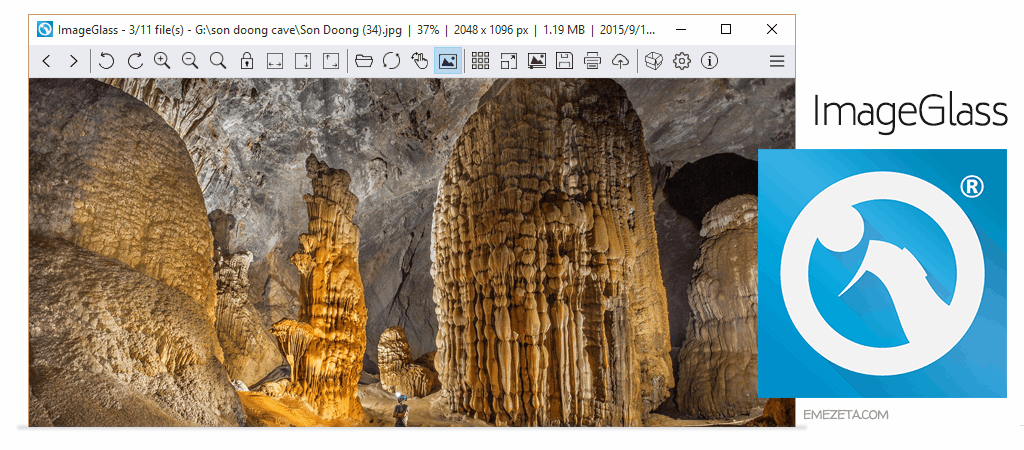
Эта первая программа предлагает нам довольно простой и интуитивно понятный пользовательский интерфейс, для тех, кто не хочет больше, чем просто щелкнуть по фотографиям и двигаться дальше, совсем неплохо. Благодаря этому минималистичному интерфейсу он работает быстрее, чем обычная программа просмотра фотографий Windows 10. Вот почему для тех, кто любит производительность и простоту, он очень актуален.
Скачать - ImageGlass
XnShell
Хорошо известное фирменное программное обеспечение XnView, широко используемое пользователями, которые занимаются редактированием фотографий в профессиональном режиме. Эта программа просмотра фотографий позволяет нам устранять небольшие распространенные дефекты во многих фотографиях, поэтому она в некотором смысле становится простым редактором. С другой стороны, его широкая совместимость с различными форматами изображений также сделала его очень известным.
Скачать - XnShell
IrfanView
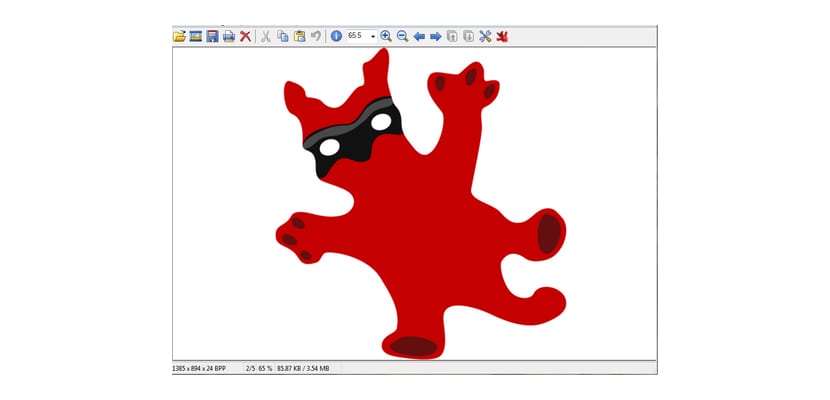
Что-то очень похожее на то, что мы ранее рассказывали вам об ImageGlass, причина его существования - скорость и скорость использования. Его пользовательский интерфейс, возможно, слишком упрощен и не предлагает много информации, но он имеет четыре основных параметра, которые каждый пользователь знает, как использовать, без лишних слов, но для любой аудитории.
Скачать - IrfanView
вид нуар
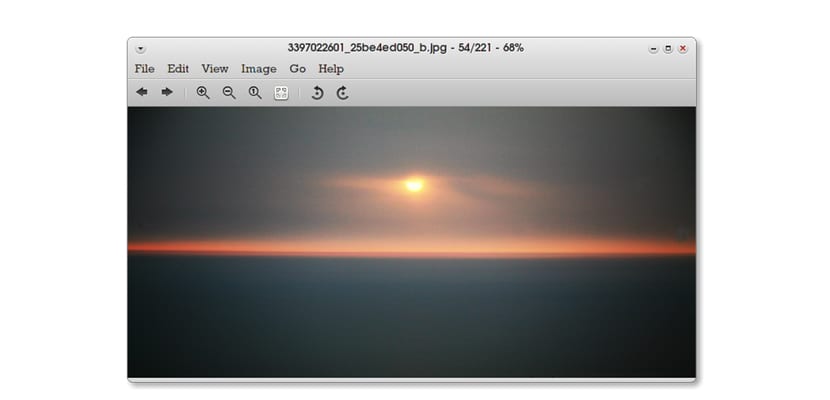
Минимализм с пользовательским интерфейсом, который быстро напомнит нам старую Mac OS X или текущий Linux. И снова у нас есть простые альтернативы, которые также позволят нам визуализировать анимированные GIF-файлы, среди прочего, столь модные сегодня.
Скачать - вьюнуар
Вы знаете кого-нибудь Средство просмотра фотографий Windows 10 что служит альтернативой официальной системе Microsoft? Сообщите нам, какой из них вы используете.
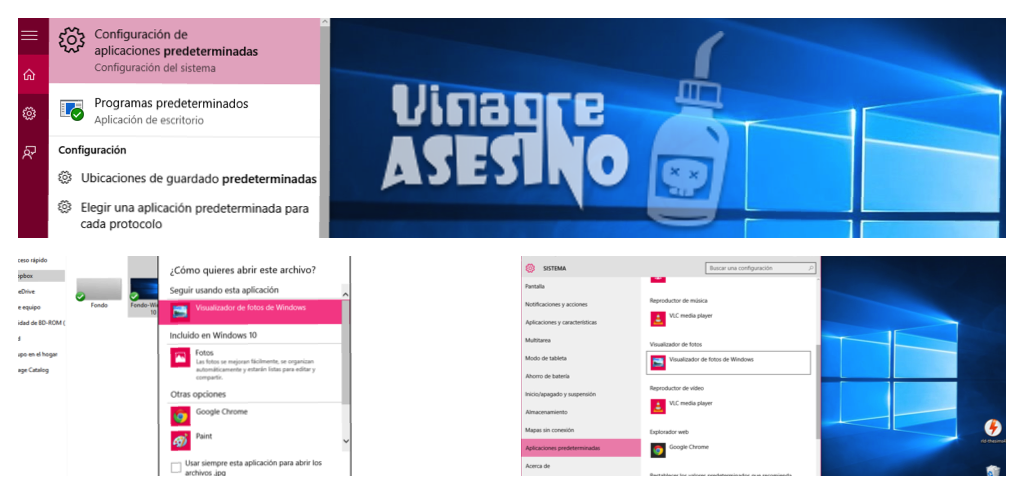
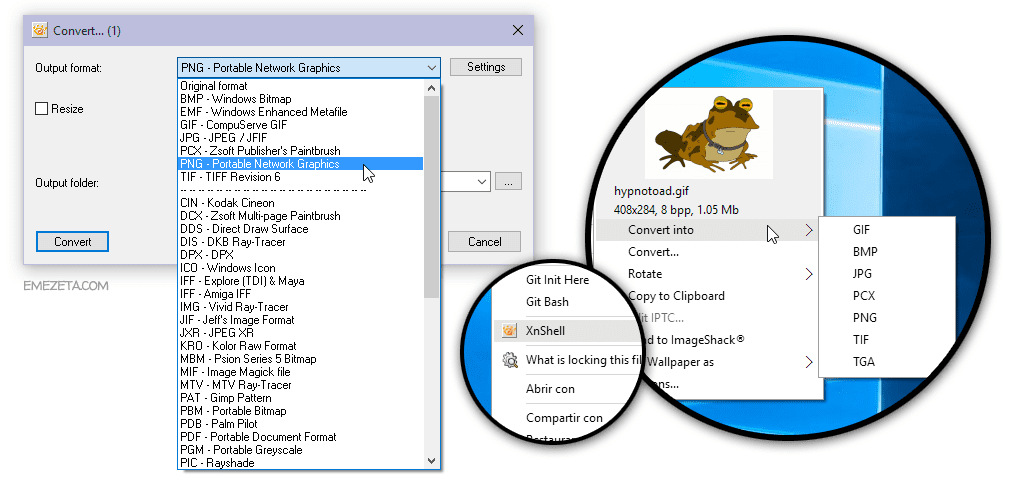
Спасибо!
Что ж, в моей Windows 10 опция «Windows Photos Viewer» не отображается, появляются только «Фотографии» (что является провальной новой идеей Microsoft) и опция магазина.
Со мной происходит то же самое, что и с gueben, эта опция не отображается, и это приложение для фотографий Windows - мусор: /
В чистых установках эту опцию нельзя активировать.
У меня есть опция «Windows Photo Viewer», но она позволяет мне связывать только формат файла TIF. Разве что Microsoft всегда должна делать что-то свое (см. Кнопку запуска win 8). Насколько хороша была программа просмотра Windows.
Средство просмотра фотографий Windows не отображается. Я везде искал. И в том, что вы объяснили о том, как изменить приложение по умолчанию, фотографии также не отображаются в списке конфигурации.
То же самое происходит и со мной: опция Windows Photo Viewer не появляется. 🙁
Ну, со мной происходит обратное. У меня есть компьютер с 3 пользователями, и в одном из них исчезли «фотографии» Windows 10, а также из списка запускаемых приложений, вместо этого файлы, которые ранее были открыты с «фотографиями», были связаны с twinui, и, конечно, он не может их открыть или найти. Пользователь говорит, что она ничего не изменяла, антивирус ничего не находит (каспер), и я не знаю, где искать, чтобы обновить приложения (которые обычно отображаются для остальных пользователей), по этой причине я исключил качаю из магазина, уже не люблю ставить дубликаты приложений, так что проблем не доставляют. У меня возникло искушение восстановить предыдущую точку, но остальные пользователи не доставляют никаких проблем. Так что, если кто что-то знает, заранее благодарим вас за сотрудничество.
Здравствуйте, большое спасибо, вы мне очень помогли и без стольких стручков
Большое спасибо. Это мне слишком помогло 🙂
спасибо тебе большое, ты трещина
Спасибо!
Спасибо, миллиард спасибо.
Windows 10 перестала работать правильно, позволяет увидеть только одну фотографию и не позволяет перейти к следующей. вы должны входить и выходить, чтобы увидеть других… гнусных.
У меня есть приложение, в котором есть возможность открывать клиентские документы. Он хорошо работает в Windows 7, но при переходе на Windows 10, что делать, чтобы использовать те же функции, вам необходимо адаптировать библиотеки или, желательно, с помощью встроенного средства просмотра Windows 10.
Как восстановить… ??? »» Windows Photo Viewer »потому что windows 10 очень плохая» »»
Средство просмотра мне не отображается, и выполнить следующие действия невозможно.
Я нашел способ в другом месте, изменив реестр. Оставляю тебе ссылку
https://answers.microsoft.com/es-es/windows/forum/windows_10-other_settings/usa-el-visualizador-de-fotos-de-windows-en-windows/8cec8dda-eab3-459b-a85a-79233a6ddf74
Я оставляю это себе, но когда я открываю фотографии, они получаются очень бледными и флуоресцентными, а красный выглядит розовым. Спасибо